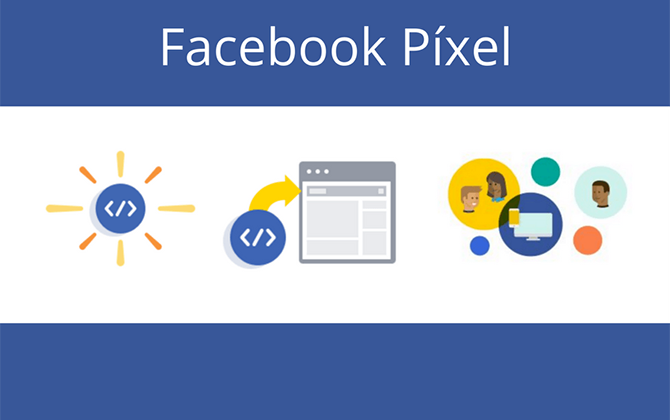Antes de hablar de su configuración, primero explicaré qué es el píxel de Facebook. El píxel de Facebook tiene que ver con poder medir correctamente las conversiones (ventas, leads, peticiones de presupuesto, etc.). Nos permite conocer la efectividad real de cada canal en el que estemos desarrollando nuestra estrategia de marketing online, y nos permitirá modificar con criterio nuestra estrategia en relación a nuestro presupuesto de marketing y la efectividad del mismo.
El pixel de Facebook es un pequeño código que debemos implementar en nuestra página web, con el que podremos medir las conversiones que provengan de este canal y, a su vez, realizar un seguimiento de aquellas acciones que realicen las personas tras ver nuestros anuncios en Facebook.
Es un código invisible para el usuario final que conecta con el sistema publicitario de Facebook, identificando determinadas pautas de acción de los visitantes. A través del mismo podremos medir diferentes eventos, por ejemplo:
- Usuarios que han visitado una página web
- Usuarios que han comprado un producto o servicio
- Usuarios que añadieron al carrito de compra un producto
- Usuarios que completaron un formulario de registro (captación)
Gracias al pixel de Facebook podemos saber cuántas conversiones nos generan nuestros anuncios y el coste de cada conversión.
Debemos tener en cuenta que hay un sólo píxel por cuenta. Anteriormente con el sistema de conversiones de Facebook, podías crear un píxel para cada campaña. Ahora sólo tienes uno para todas tus campañas publicitarias.
Cómo instalar el píxel de Facebook
![]()
En primer lugar debemos crear el pixel de conversión. Al crear nuestra primera campaña, Facebook nos sugerirá la creación del mismo. Para crear este pixel sólo hay que ir a la sección “Píxel” y clicar sobre “Crear un píxel”. Tendremos que dar un nombre descriptivo a ese píxel. Debes tener en cuenta que cada cuenta publicitaria sólo tiene un píxel, por lo que si administras varias cuentas es buena idea usar un nombre representativo de la empresa.
Con esto obtenemos un código único para implementar en nuestra página web. El proceso de implementación es sencillo, y se nos dan instrucciones precisas para instalarlo nosotros mismos en nuestra página o enviárselo a nuestro desarrollador.
A partir de este píxel podremos crear conversiones personalizadas para medir correctamente los distintos tipos de conversiones.
Cómo configurar el pixel de Facebook
![]()
Para configurar este nuevo pixel tienes dos opciones, con eventos o con conversiones personalizadas. Para crearlas tienes que ir al “Power Editor”, hacer clic en “Herramientas” y luego en “Píxeles”. Una vez que estés dentro de esta sección haces clic en el botón “crear conversión” y ahí verás las dos opciones. Dependiendo de cómo queramos medir nuestras conversiones y el nivel de detalle nos decantaremos por una u otra opción.
Configuración por eventos
![]()
La configuración del píxel por eventos es más complicada, ya que requiere conocer bien el código y configurarlo manualmente con los distintos eventos (buscar, añadir al carrito, ver contenido, iniciar pago, comprar, etc.). Es sólo cuestión de tiempo y dedicación. Hay una lista completa de eventos que podemos consultar en la configuración de Facebook Ads.
Los eventos que contiene el código del pixel de Facebook permiten realizar un seguimiento de las conversiones, optimizarlas y crear públicos. Debes copia el código del tipo de evento que deseas y utilizarlo para modificar el código del pixel de Facebook en la página correspondiente. Al hacerlo debes de tener en cuenta que los códigos de evento distinguen entre mayúsculas y minúsculas.
Conversiones personalizadas
![]()
Son mucho más sencillas y no conllevan la modificación del código. Desde nuestro panel de Facebook Ads podremos configurarlas en pocos minutos. Este tipo de conversiones se centran en la comprobación de URLs visualizadas a las que se les asigna un valor o categoría por defecto. Además podremos aportarle un valor de conversión, de esta manera podremos hacer un seguimiento del retorno de la inversión.
Tan sólo tienes que elegir una regla. Por ejemplo: que la URL sea igual a tu página de registro. Luego seleccionas la categoría del evento y defines un nombre para esta conversión personalizada. Cuidado que sólo puedes crear 20 conversiones personalizadas y no se pueden borrar.
Después de crear tu píxel tendrás que agregarlo en la página donde se realizará la conversión. Puedes probar que está activo y funcionando con el plugin de Chrome Facebook Pixel Helper. A partir de este momento, ya podremos acceder a nuestro panel de control para controlar las conversiones que se vayan sucediendo y trabajar con los datos que vayamos obteniendo.